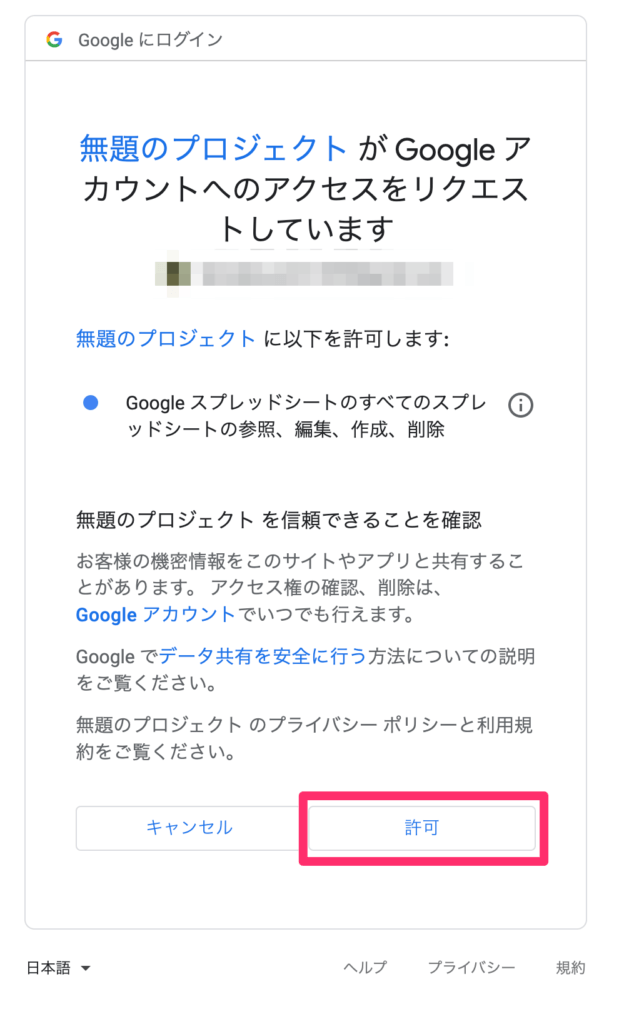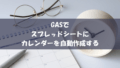概要
GAS(Google Apps Script)の初回実行時に「承認が必要です」とダイアログが表示されてしまい、すんなり実行することができません。
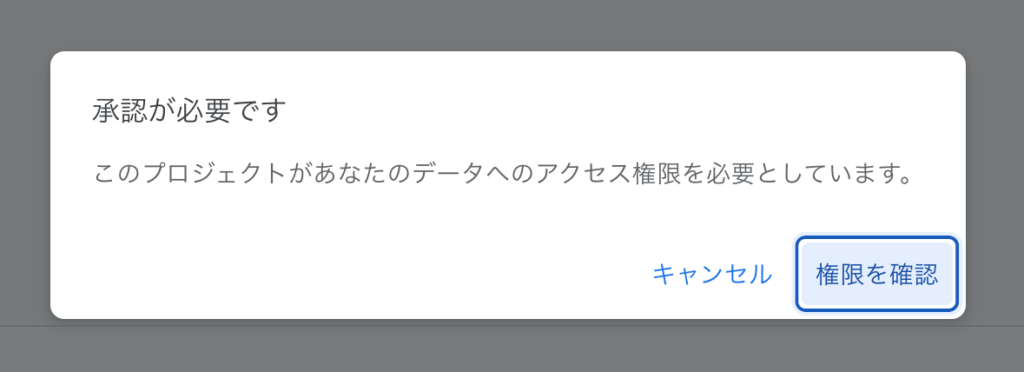
実行できるようにするため、承認・許可をする方法です。
承認が必要とは?
Google上のデータにアクセスするにあたり、未検証のアプリによるリスクを軽減するために承認を必要としています。
英語ですが、、、詳細はGoogle Cloud ブログに掲載されています。
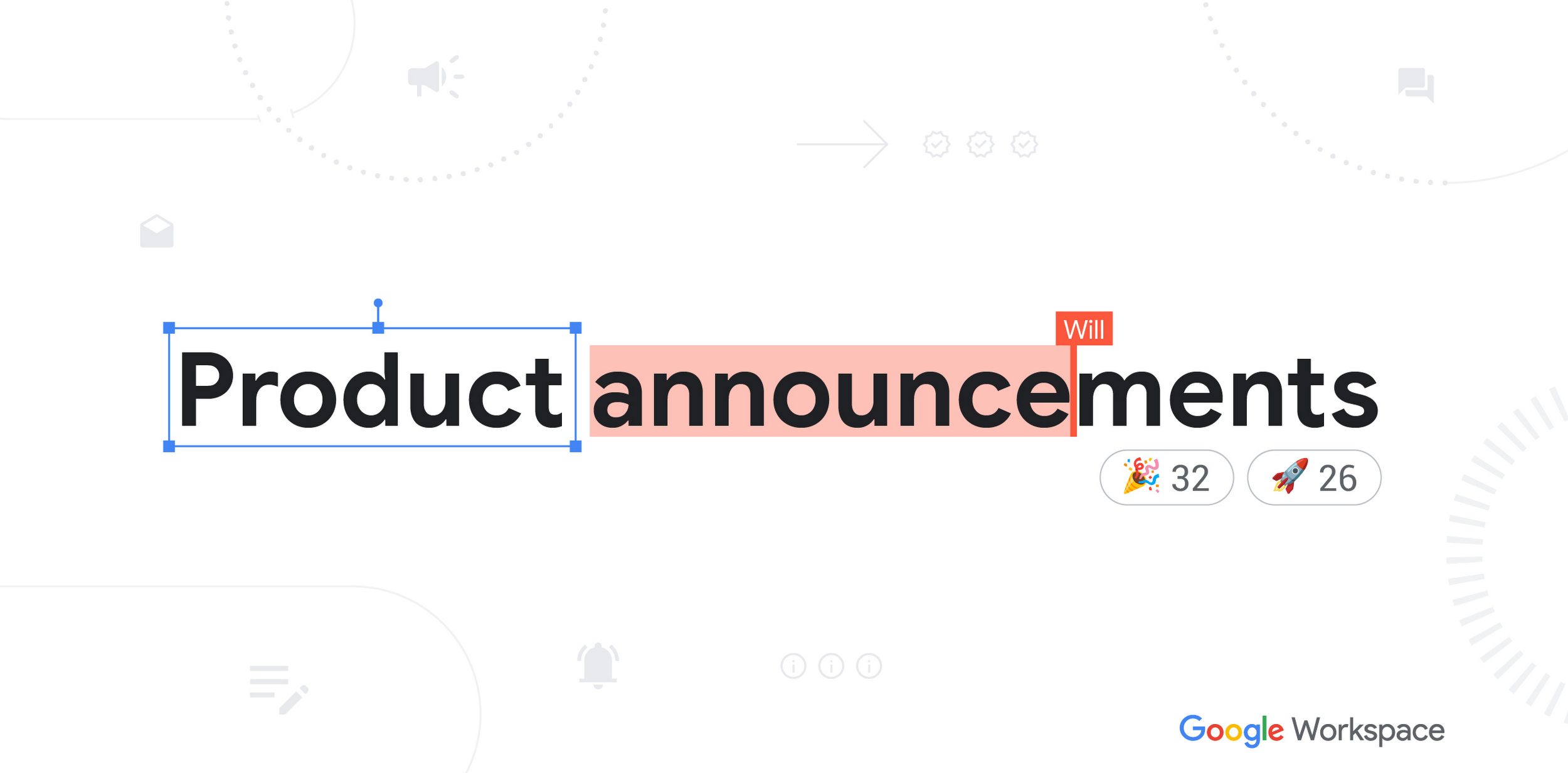
New security protections to reduce risk from unverified apps | Google Workspace Blog
We’re constantly working to secure our users and their data. Earlier this year, we detailed some of our latest anti-phishing tools and rolled-out developer-focused updates to our app publishing processes, risk assessment systems, and user-facing consent pages. Most recently, we introduced OAuth apps whitelisting in G Suite to enable admins to choose exactly which third-party apps can access user data.
承認を許可する手順
- GASの初回実行時に「承認が必要です」とダイアログが表示されたら、「権限を確認」ボタンをクリックします。
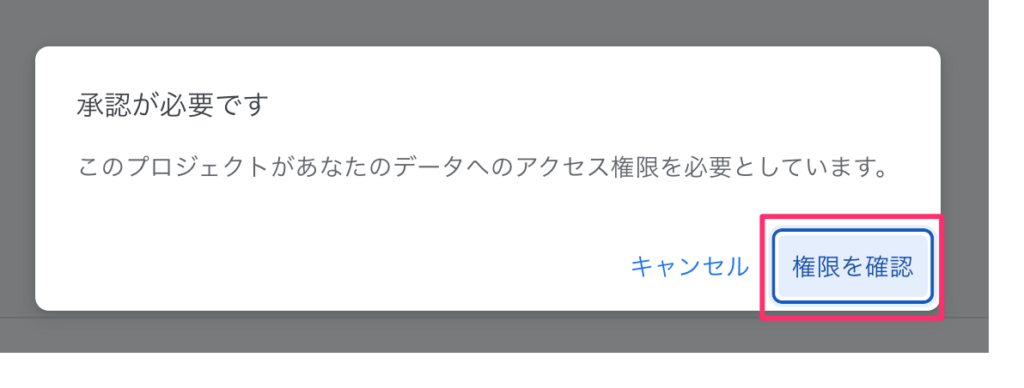
- 「アカウントの選択」画面が表示されたら、スクリプトを実行するアカウントを選択します。
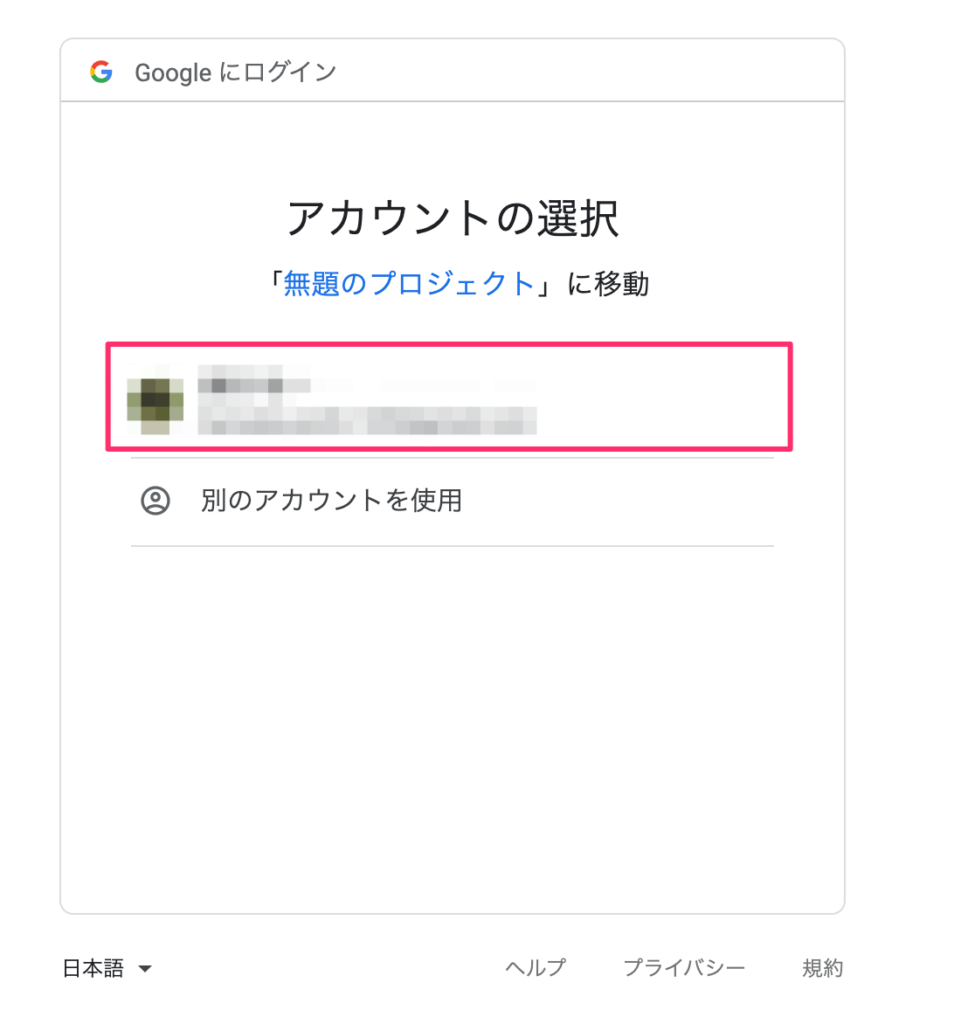
- 「このアプリはGoogleで確認されていません」という画面が表示されたら、左下に小さくある「詳細」をクリックします。
画面の構成的に、「安全なページに戻る」ボタンを押したくなりますが、確認をこれから行うため、「このアプリはGoogleで確認されていません」と表示されています。
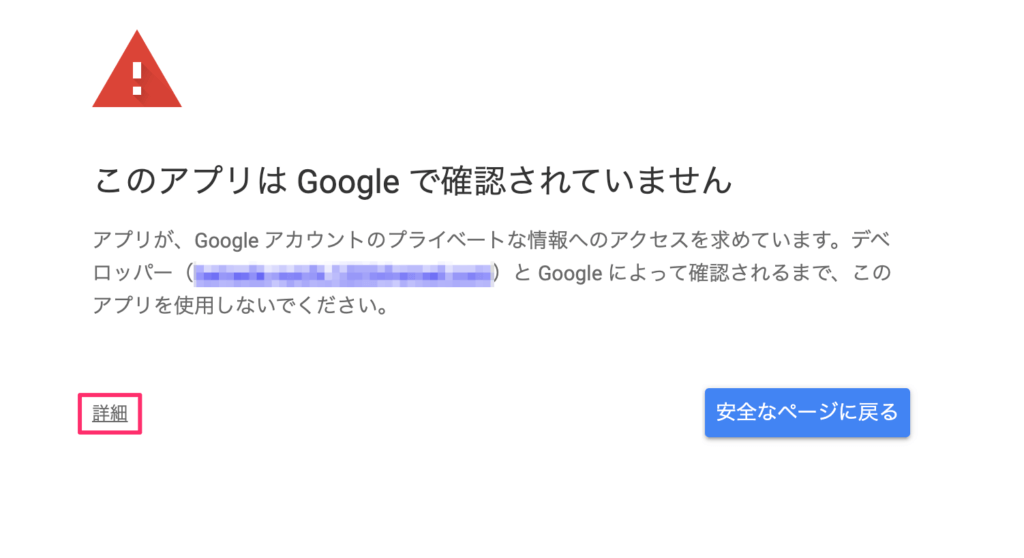
- 「リスクを理解し、デベロッパーを信頼できる場合のみ続行してください」が表示されたら、「[プロジェクト名](安全ではないページ)に移動」をクリックします。
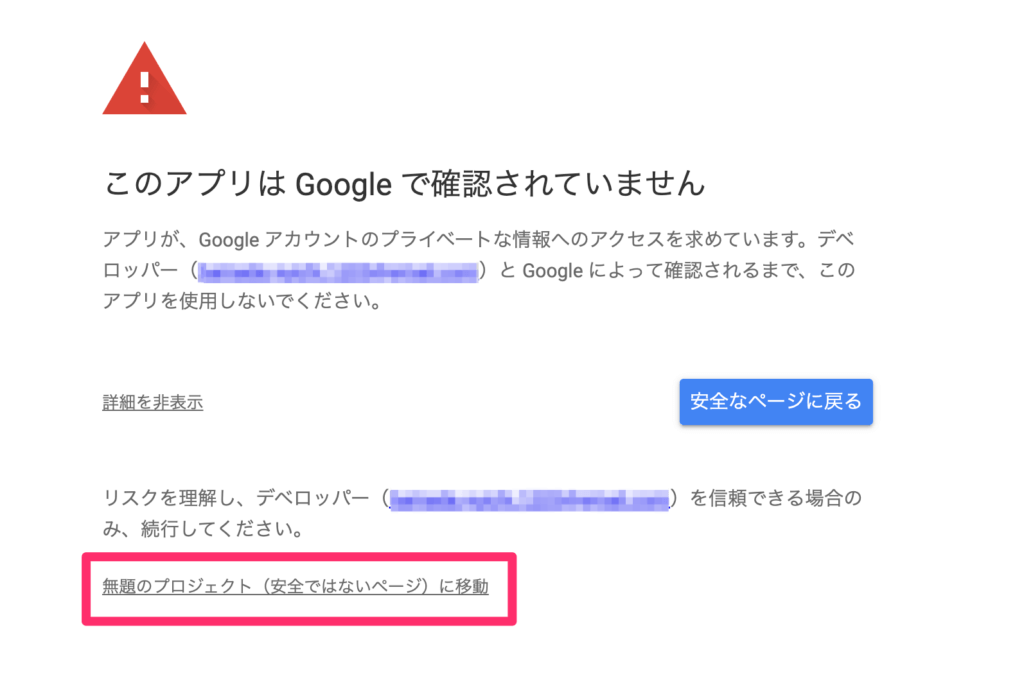
- 「プロジェクトがGoogleアカウントへのアクセスをリクエストしています」画面が表示されたら、「許可」ボタンをクリックします。